這次帶給大家vue使用自訂icon圖示步驟解析,vue使用自訂icon圖示的注意事項有哪些,以下就是實戰案例,一起來看一下。
首先因為elementUI提供的icon太少了,所有自己找找有沒有向量圖可以補充的,嘗試多種方法,覺得下面方法簡單易懂,分享給大家
效果圖:

推薦使用阿里爸爸向量圖示管理,iconfont
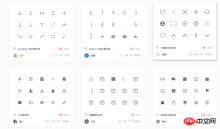

使用方法登入帳號,找到需要的圖示加入購物車
然後加入到項目

再然後下載程式碼到本機

下載程式碼檔案然後解壓縮出現這列表

#開啟HTML文件,引用方法教學
補充我人的坑,之前想著在style標籤裡@import "",結果一直報錯,試了很多方法還是沒效果,把問題想複雜了
第一步:在index.html引入fontclass程式碼:
<link>
第二步:挑選對應圖示並取得類別名,套用至頁面:
<i></i>
特點:
相容性良好,支援ie8 ,及所有現代瀏覽器。
比起於unicode語意明確,書寫更直觀。可以很容易分辨這個icon是什麼。
因為使用class來定義圖標,所以當要替換圖標時,只需要修改class裡面的unicode引用。
不過因為本質上還是使用的字體,所以多色圖示還是不支援的。
symbol引用第一步:html引入symbol程式碼:
<script></script>
第二步:加入通用css程式碼(引入一次就行):
<style>.icon
{
width: 1em;
height: 1em;
vertical-align: -0.15em;
fill: currentColor;
overflow: hidden;}</style>
第三步:挑選相應圖標並獲取類別名,應用於頁面:
<svg> <use> </use> </svg>
這是一種全新的使用方式,應該說這才是未來的主流,也是平台目前推薦的用法。相關介紹可以參考這篇文章這種用法其實是做了一個svg的集合,與另外兩種相比具有如下特點:
支持多色圖示了,不再受單色限制。
透過一些技巧,支援像字體那樣,透過
<a href="http://www.php.cn/wiki/807.html" target="_blank">font-size</a>,color來調整樣式。相容性較差,支援 ie9 ,及現代瀏覽器。
瀏覽器渲染svg的效能一般,不如png。
相信看了本文案例你已經掌握了方法,更多精彩請關注php中文網其它相關文章!
推薦閱讀:
#以上是vue使用自訂icon圖示步驟解析的詳細內容。更多資訊請關注PHP中文網其他相關文章!
 JavaScript,C和瀏覽器之間的關係May 01, 2025 am 12:06 AM
JavaScript,C和瀏覽器之間的關係May 01, 2025 am 12:06 AM引言我知道你可能會覺得奇怪,JavaScript、C 和瀏覽器之間到底有什麼關係?它們之間看似毫無關聯,但實際上,它們在現代網絡開發中扮演著非常重要的角色。今天我們就來深入探討一下這三者之間的緊密聯繫。通過這篇文章,你將了解到JavaScript如何在瀏覽器中運行,C 在瀏覽器引擎中的作用,以及它們如何共同推動網頁的渲染和交互。 JavaScript與瀏覽器的關係我們都知道,JavaScript是前端開發的核心語言,它直接在瀏覽器中運行,讓網頁變得生動有趣。你是否曾經想過,為什麼JavaScr
 node.js流帶打字稿Apr 30, 2025 am 08:22 AM
node.js流帶打字稿Apr 30, 2025 am 08:22 AMNode.js擅長於高效I/O,這在很大程度上要歸功於流。 流媒體匯總處理數據,避免內存過載 - 大型文件,網絡任務和實時應用程序的理想。將流與打字稿的類型安全結合起來創建POWE
 Python vs. JavaScript:性能和效率注意事項Apr 30, 2025 am 12:08 AM
Python vs. JavaScript:性能和效率注意事項Apr 30, 2025 am 12:08 AMPython和JavaScript在性能和效率方面的差異主要體現在:1)Python作為解釋型語言,運行速度較慢,但開發效率高,適合快速原型開發;2)JavaScript在瀏覽器中受限於單線程,但在Node.js中可利用多線程和異步I/O提升性能,兩者在實際項目中各有優勢。
 JavaScript的起源:探索其實施語言Apr 29, 2025 am 12:51 AM
JavaScript的起源:探索其實施語言Apr 29, 2025 am 12:51 AMJavaScript起源於1995年,由布蘭登·艾克創造,實現語言為C語言。 1.C語言為JavaScript提供了高性能和系統級編程能力。 2.JavaScript的內存管理和性能優化依賴於C語言。 3.C語言的跨平台特性幫助JavaScript在不同操作系統上高效運行。
 幕後:什麼語言能力JavaScript?Apr 28, 2025 am 12:01 AM
幕後:什麼語言能力JavaScript?Apr 28, 2025 am 12:01 AMJavaScript在瀏覽器和Node.js環境中運行,依賴JavaScript引擎解析和執行代碼。 1)解析階段生成抽象語法樹(AST);2)編譯階段將AST轉換為字節碼或機器碼;3)執行階段執行編譯後的代碼。
 Python和JavaScript的未來:趨勢和預測Apr 27, 2025 am 12:21 AM
Python和JavaScript的未來:趨勢和預測Apr 27, 2025 am 12:21 AMPython和JavaScript的未來趨勢包括:1.Python將鞏固在科學計算和AI領域的地位,2.JavaScript將推動Web技術發展,3.跨平台開發將成為熱門,4.性能優化將是重點。兩者都將繼續在各自領域擴展應用場景,並在性能上有更多突破。
 Python vs. JavaScript:開發環境和工具Apr 26, 2025 am 12:09 AM
Python vs. JavaScript:開發環境和工具Apr 26, 2025 am 12:09 AMPython和JavaScript在開發環境上的選擇都很重要。 1)Python的開發環境包括PyCharm、JupyterNotebook和Anaconda,適合數據科學和快速原型開發。 2)JavaScript的開發環境包括Node.js、VSCode和Webpack,適用於前端和後端開發。根據項目需求選擇合適的工具可以提高開發效率和項目成功率。
 JavaScript是用C編寫的嗎?檢查證據Apr 25, 2025 am 12:15 AM
JavaScript是用C編寫的嗎?檢查證據Apr 25, 2025 am 12:15 AM是的,JavaScript的引擎核心是用C語言編寫的。 1)C語言提供了高效性能和底層控制,適合JavaScript引擎的開發。 2)以V8引擎為例,其核心用C 編寫,結合了C的效率和麵向對象特性。 3)JavaScript引擎的工作原理包括解析、編譯和執行,C語言在這些過程中發揮關鍵作用。


熱AI工具

Undresser.AI Undress
人工智慧驅動的應用程序,用於創建逼真的裸體照片

AI Clothes Remover
用於從照片中去除衣服的線上人工智慧工具。

Undress AI Tool
免費脫衣圖片

Clothoff.io
AI脫衣器

Video Face Swap
使用我們完全免費的人工智慧換臉工具,輕鬆在任何影片中換臉!

熱門文章

熱工具

禪工作室 13.0.1
強大的PHP整合開發環境

MantisBT
Mantis是一個易於部署的基於Web的缺陷追蹤工具,用於幫助產品缺陷追蹤。它需要PHP、MySQL和一個Web伺服器。請查看我們的演示和託管服務。

mPDF
mPDF是一個PHP庫,可以從UTF-8編碼的HTML產生PDF檔案。原作者Ian Back編寫mPDF以從他的網站上「即時」輸出PDF文件,並處理不同的語言。與原始腳本如HTML2FPDF相比,它的速度較慢,並且在使用Unicode字體時產生的檔案較大,但支援CSS樣式等,並進行了大量增強。支援幾乎所有語言,包括RTL(阿拉伯語和希伯來語)和CJK(中日韓)。支援嵌套的區塊級元素(如P、DIV),

WebStorm Mac版
好用的JavaScript開發工具

VSCode Windows 64位元 下載
微軟推出的免費、功能強大的一款IDE編輯器





